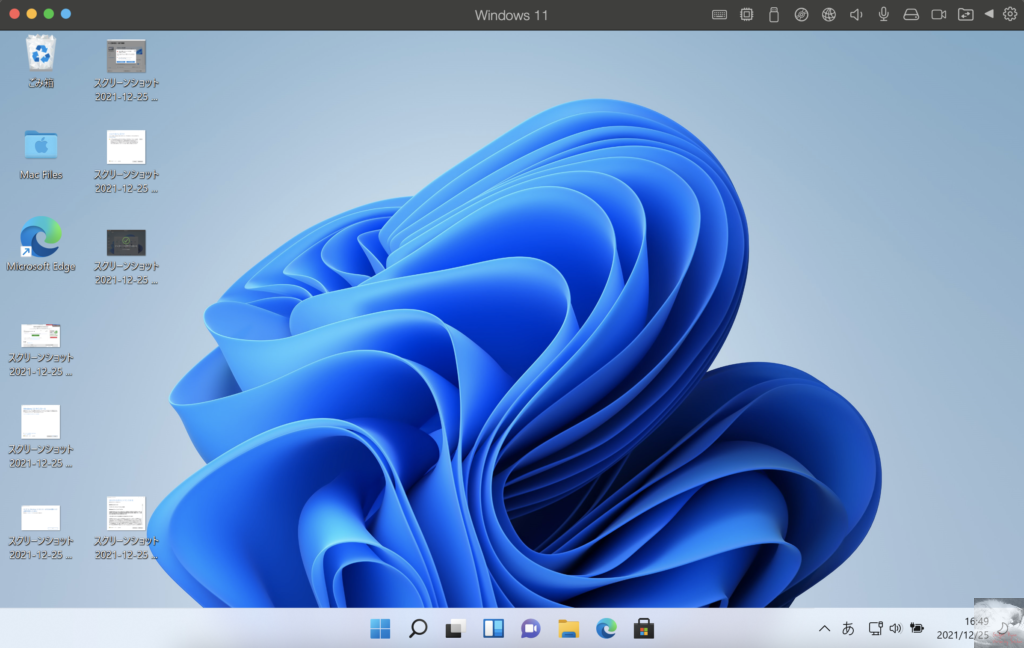
こんにちは、Yotchanです。
本日はIntel CPUを搭載したMacBook Pro 15 2017にParallels Desktop 17を用いてWindows 11を導入した話をしたいと思います。
私のMacの環境
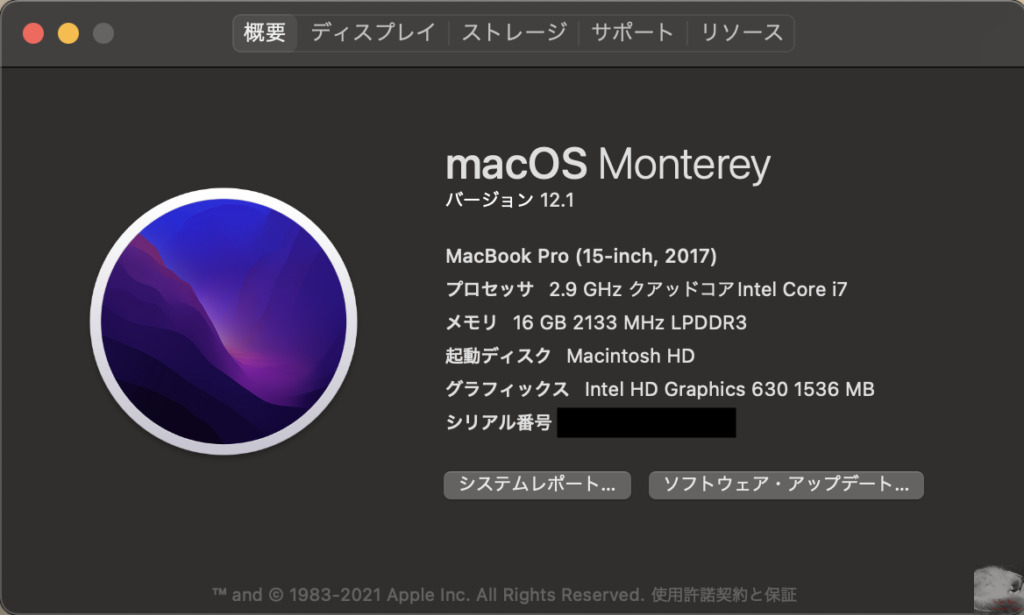
今回Windows 11を導入したMacBook Proの環境はこのような感じです。
- MacBook Pro 15 2017年モデル
- macOS:Monterey
- Parallels DeskTop 17
前提条件としてParallelsでWindows 11を導入するためにはTPMに対応している最新のParallels DeskTop 17でなければならない点には注意が必要です。
元々、私はParallels DeskTop 15をmacOS Catalinaで運用していましたが、Montereyにアップデートした際に最新版のライセンスを購入してアップグレードを行いました。
手持ちのMacの中で最もスペックの高い機種はM1 MacBook AirでしたがARM版のWindowsを導入しても仕方がないのでIntel Mac2機種の中でもハイスペックな15インチに導入することとしました。
Windwos 10からのアップデートはやめた方が良さげ
MacBook Pro 15 2017はCPUがWindows 11に非対応
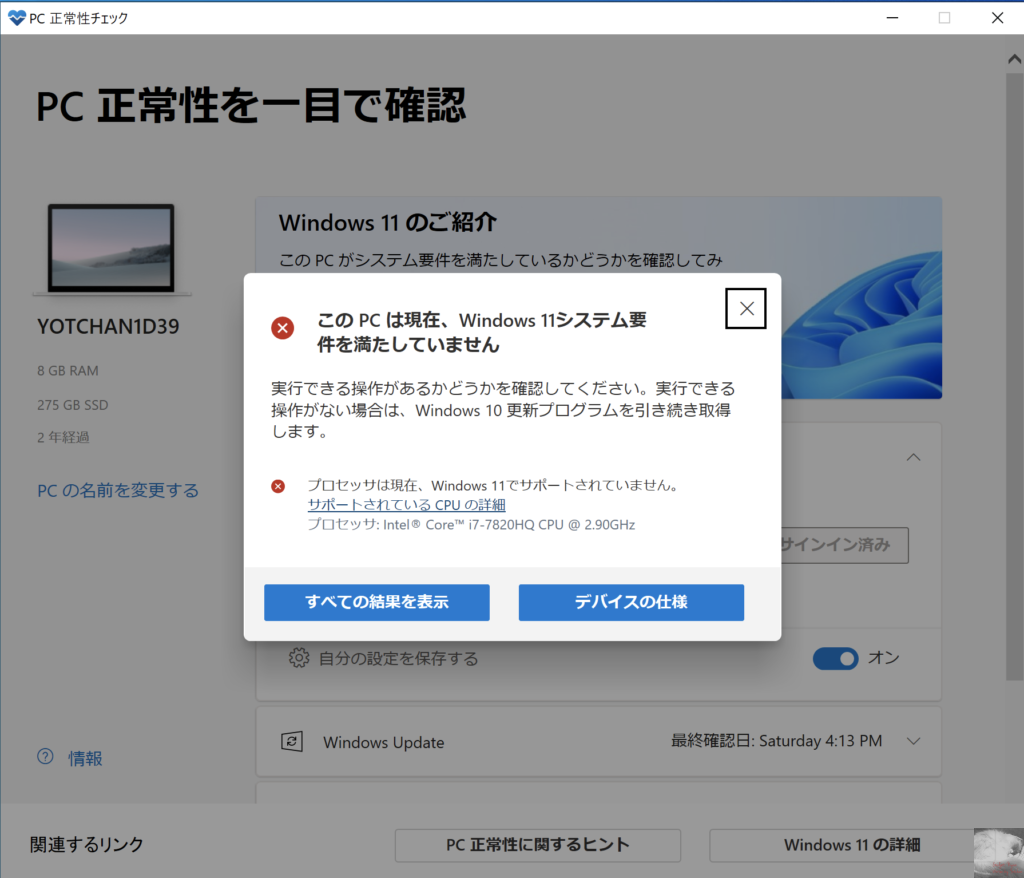
Windows 11の導入にあたって最初に考えていたのは元々Parallelsに導入していたWindows 10をアップグレードする方法でした。
しかし、PC正常性チェックツールにてMacBook Pro 15 2017に搭載されている第七世代のCore i7はWindows 11に非対応とのことでシステム要件を満たしていないことが判明しました。
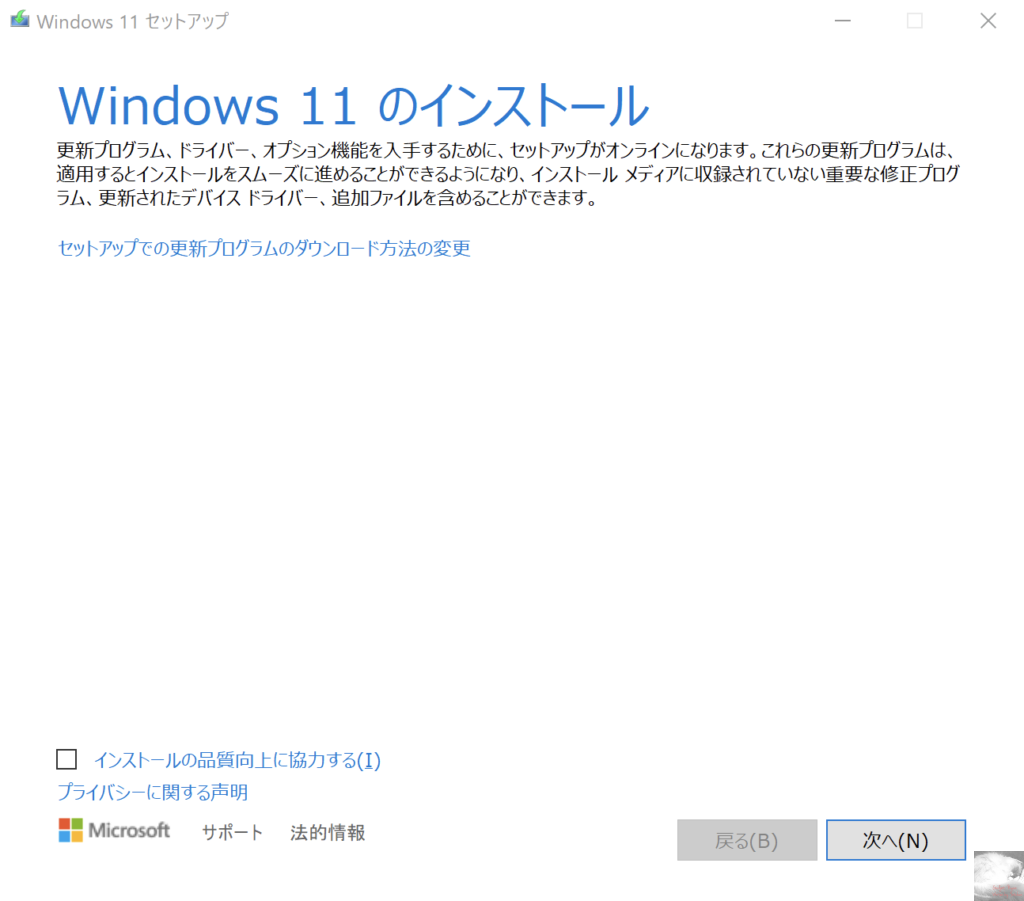
システム要件を満たしていない場合は諦めるしかないのかと言われるとそういうわけでもなく、Microsoftの公式ページからWindwos 11のISOファイルをダウンロードすればどのようなPCであっても基本的にはインストールすることが可能です。
実際にISOをダウンロードしてインストーラーを起動してみたところ問題なく進めることができそうでした。
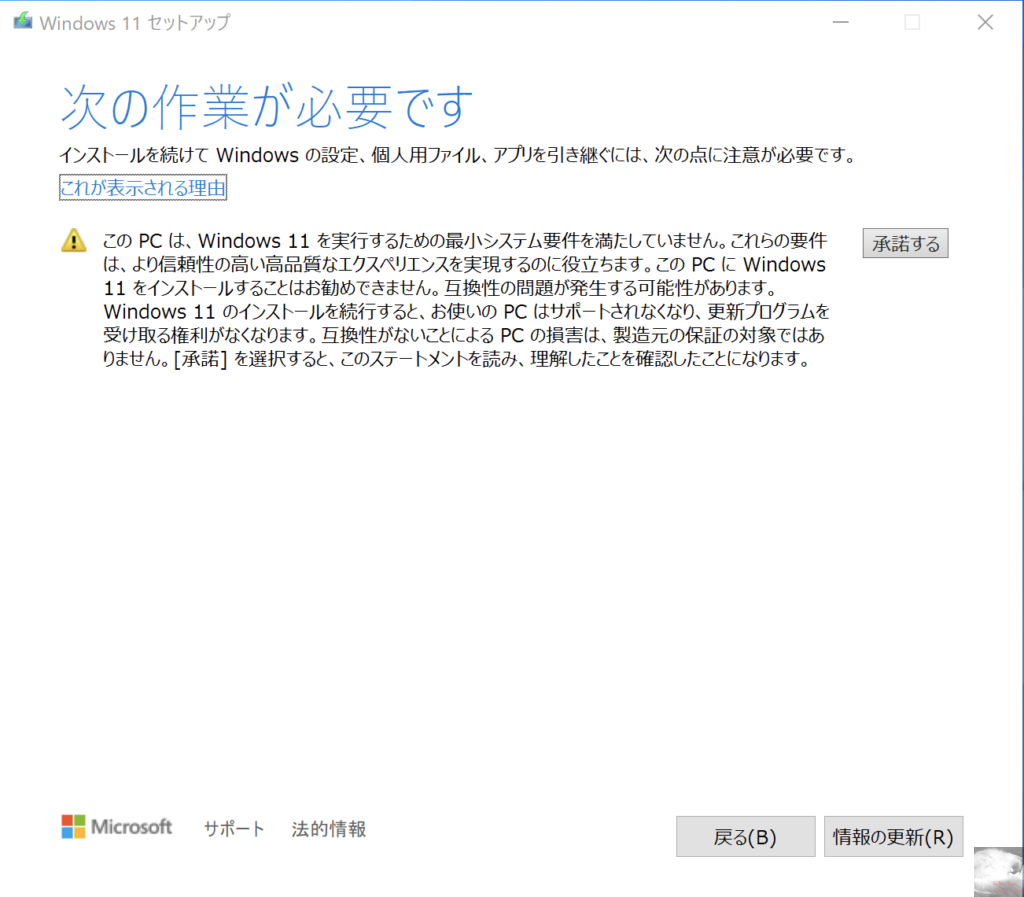
しかし、進めていくうちに上記の注意事項が表示されました。
どうやらシステム要件を満たしていないPCでWindows 11を導入すると更新プログラムのサポートを受けることができないようでライセンス認証済みのメイン環境でのアップグレードはリスキーそう。
更新プログラムを受けられないだけでなく、最小システム要件を満たしていないPCではWindwos 11が頻繁にクラッシュするらしく実用には向いていません。
そのため、Windows 10からのアップデートではなくWindows 11のVMを別途設定する方針に切り替えることにしました。
Windows 11のISOから仮想デスクトップを作成
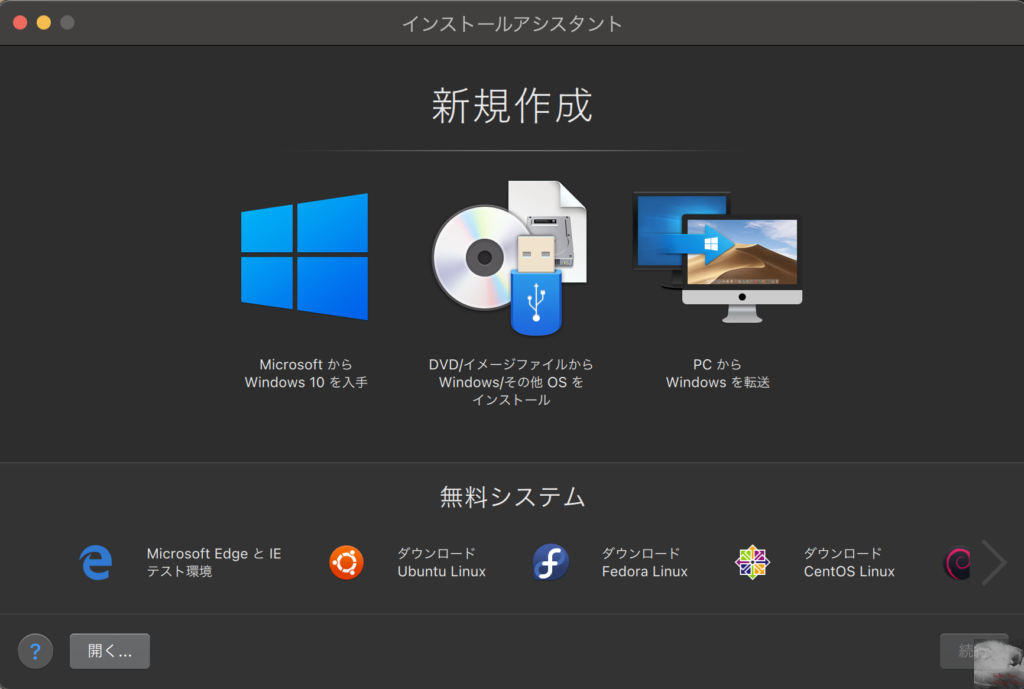
先程のWindows 10からのアップグレードを試行した際にWindows 11のISOファイルは入手していたので新しくOSをインストールする方法で導入を試してみることにしました。
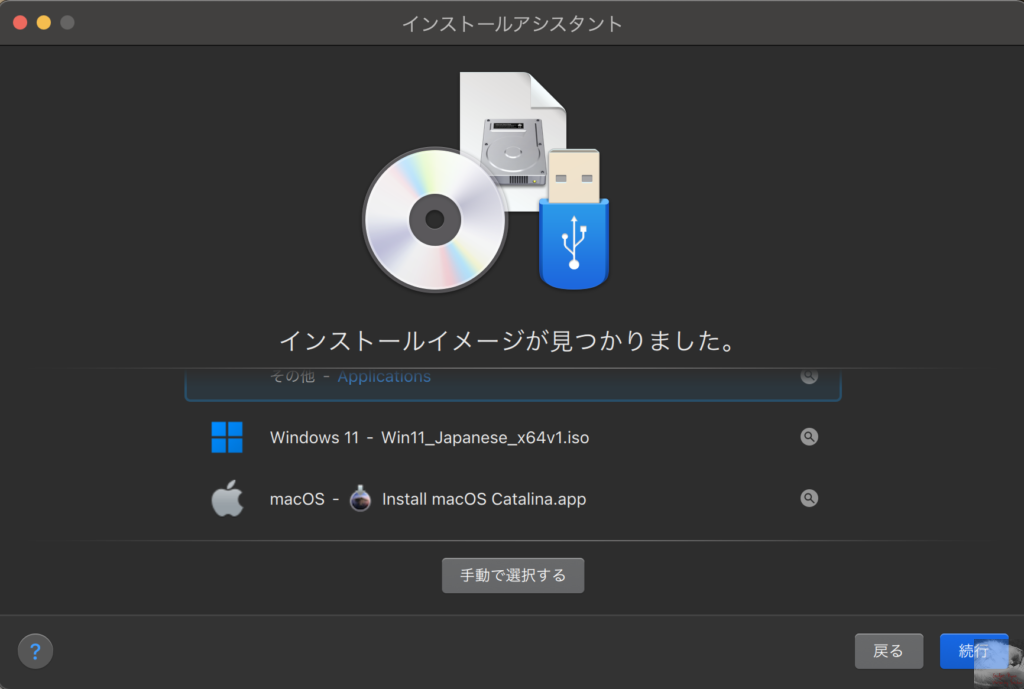
Windows 11のISOを選択して続行を選択。
そうすると何もしなくてもインストールが開始されました。
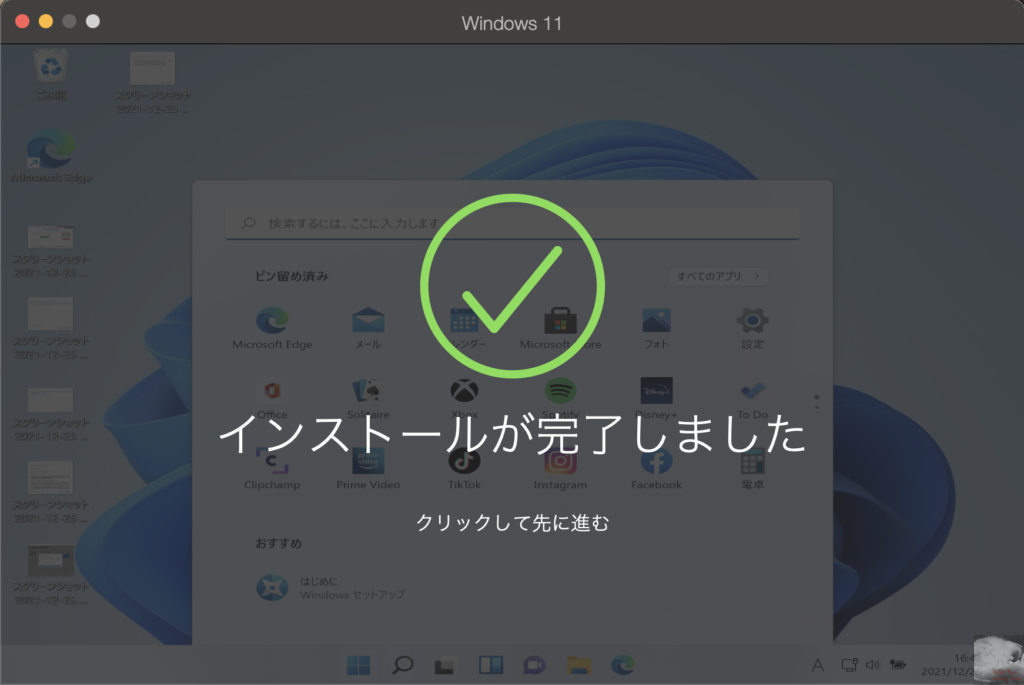
少しの間放置しているとWindows 11のインストールが完了していました。
Windows 10からのアップデートの際にあったようなシステム要件を満たしていないといった警告が出ることもありませんでした。
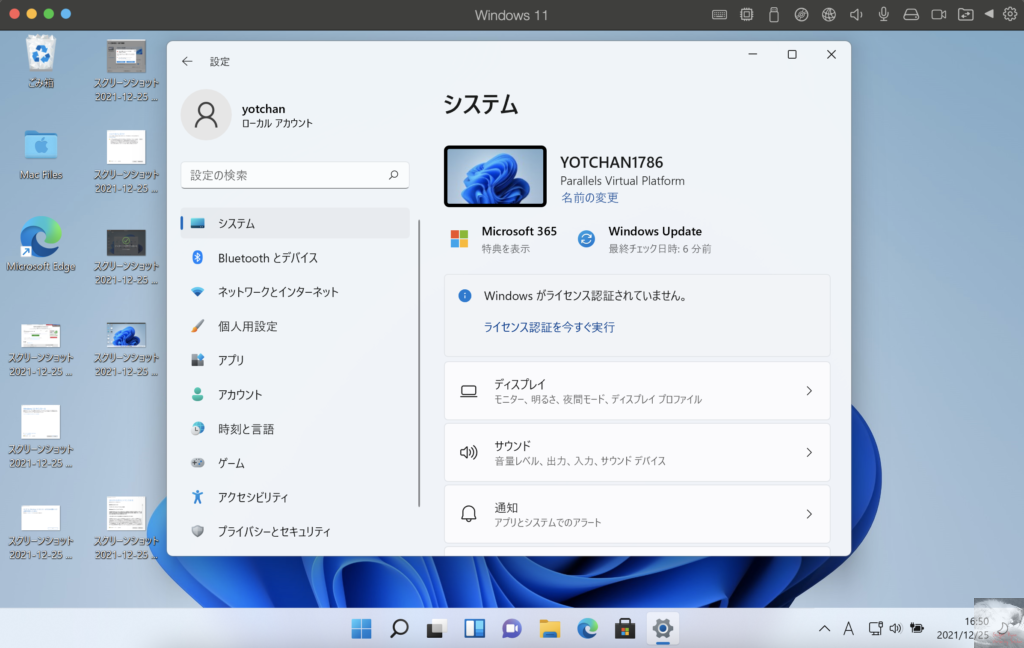
初めて触るWindows 11のUIはなかなか新鮮で面白い。
ライセンス認証がどうのと表示されたので本格的に使用する機会が現れた際にどこかしらで調達しようと思います。
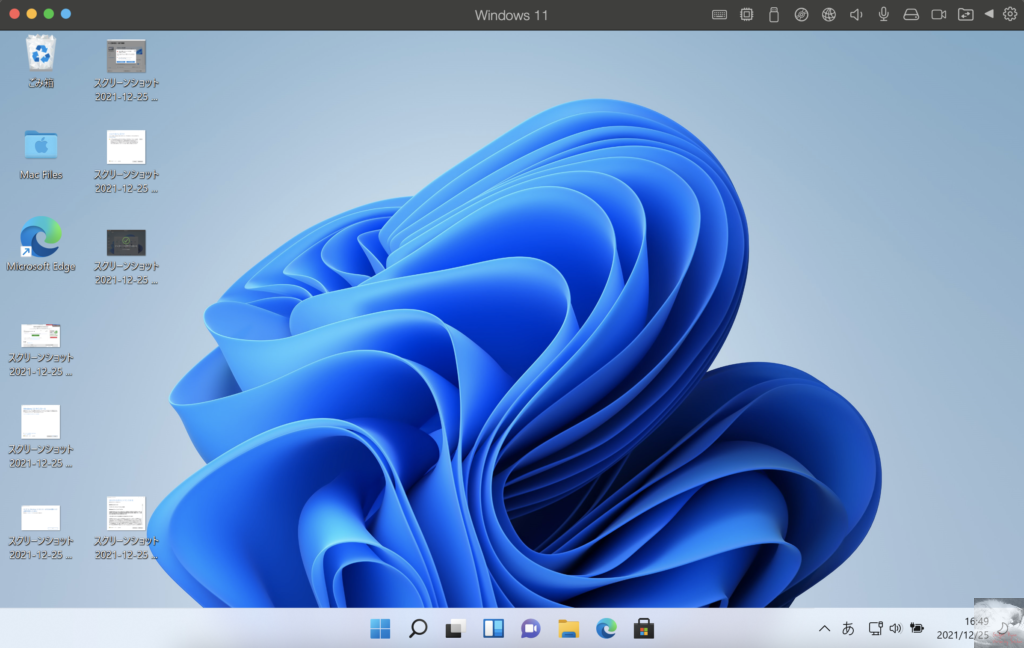
それにしてもParallelsでWindows 11が問題なく動作するようになっているとは思いませんでした。
Apple Silicon搭載機ではARM版なのでわざわざ導入する意義は低いと思いますが、Intel MacユーザーであればParallels DeskTop 17を購入する価値はあるかもしれませんね。
わざわざWindows 11のためにSurfaceを調達する必要がなくなったので助かりました。
Parallels 公式HP:https://www.parallels.com/jp/
合わせて読みたい記事









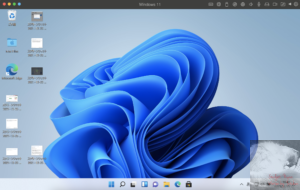




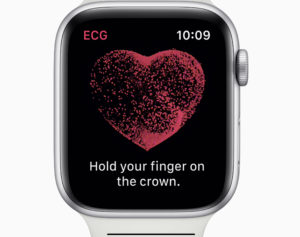


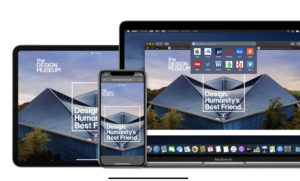
コメント